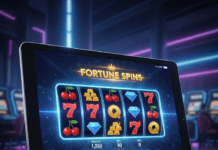Kun käytät Xiaomi-älypuhelinta, pieni vihreä Android-robotti ja sitä hoitava sairaanhoitaja ? Näetkö kuvan alapuolella viestin " Fastboot ", eikä älypuhelimesi enää reagoi mihinkään komentoihin?
Tämä on ongelma, johon kuka tahansa Xiaomi-matkapuhelimen saattaa törmätä. Tässä artikkelissa näytämme sinulle menetelmät, joilla voit poistua Fastboot-tilasta . Haluatko oppia miten? Aloitetaan!
Pikakäynnistystila: mikä se on?
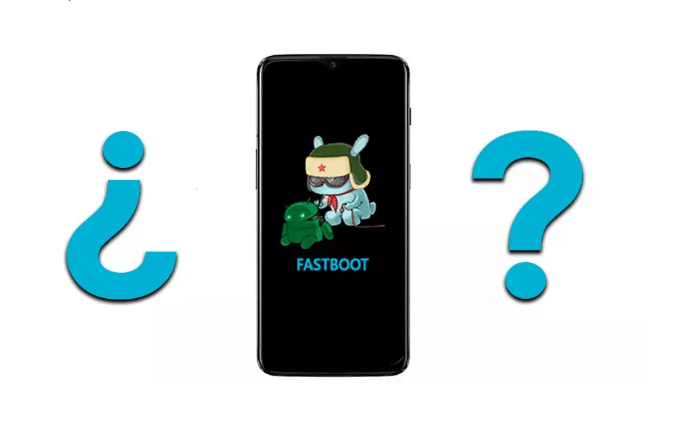
Pikakäynnistystila , joka tunnetaan myös nimellä pikakäynnistystila , on saatavilla kaikissa Android-laitteissa, ei vain Xiaomi-puhelimessasi. Vaikka se saattaa vaikuttaa todelliselta ongelmalta, joka voi vahingoittaa puhelintasi, on tärkeää tietää, ettei näin ole lainkaan!
todellakin työkalu, jonka avulla voit tehdä sisäisiä muutoksia tai nollata Android-laitteesi kokonaan.
Se on myös erittäin hyödyllinen:
- Flash -tiedostojärjestelmän päivitys
- Palauta, palauta tai varmuuskopioi tiedot
- Tyhjennä näppäimistölukot, jos olet unohtanut salasanasi.
- Suorita pakotettu uudelleenkäynnistys
- Palauta Android-älypuhelimesi tehdasasetukset!
Vaiheet Fastboot-tilasta poistumiseksi Xiaomi-älypuhelimissa

Nykyiset ratkaisut nopean käynnistyksen tilasta poistumiseen ovat hyvin yksinkertaisia. Ennen niiden paljastamista pyydämme sinua katsomaan tämän lyhyen videon, joka on epäilemättä erittäin hyödyllinen.
Alla näytämme eri menetelmät, joiden avulla voit helposti poistua Fastboot-tilasta, jos video-opas ei ole sinulle tarpeeksi selkeä:
Tapa 1: Käytä virtapainikkeita

Voit poistua Fastboot-tilasta vain power supply . Toimi näin:
- Pidä Android-puhelimesi virtapainiketta painettuna, kunnes Fastboot-viesti katoaa .
- Varmista, että toimenpide kestää vähintään 40 sekuntia haluttujen tulosten saavuttamiseksi.
- Jos kaikki toimii oikein, näytön pitäisi olla kadonnut ja älypuhelimesi käynnistyy uudelleen normaalisti.
Tapa 2: Käytä power supply ja äänenvoimakkuuspainikkeita älypuhelimen salaamiseen

Jos edellinen menetelmä ei toimi ja Fastboot-viesti ei poistu, on olemassa toinen ratkaisu . Voit flashata älypuhelimesi sen painikkeilla. Jos et halua käyttää vain virtapainiketta power supply voit toimia seuraavasti:
- Paina virtapainiketta ja äänenvoimakkuuden vähennyspainiketta
- Pidä näitä kahta painiketta painettuna noin 30 sekuntia , kunnes näyttö katoaa. Älypuhelimesi pitäisi sitten käynnistyä uudelleen automaattisesti!
Huomautus: Redmi Notessa , saatat huomata käyttäväsi äänenvoimakkuuden lisäyspainiketta äänenvoimakkuuden vähennyspainikkeen sijaan
Katso myös: TTY-tila: mihin sitä käytetään ja miten se aktivoidaan mobiililaitteella?
Tapa 3: Kokeile vapauttaa älypuhelimen power supply
Joskus älypuhelimen flash-asennuksen jälkeen näet, että käyttöjärjestelmä alkaa latautua ja saatat jopa nähdä logon. Muutaman sekunnin kuluttua sinut kuitenkin ohjataan Xiaomi Fastboot -näyttöön . Jos kohtaat tämän ongelman, toimi seuraavasti:
- Poistu Fastboot-tilasta edellisen vaiheen ( äänenvoimakkuusnäppäimet ja power supply
- Odota hetki, kun pieni vihreä Android-robotti ja sitä hoitava sairaanhoitaja katoavat .
- Heti kun näet Androidin käynnistyvän uudelleen, sinun on vapautettava virtapainike välittömästi . (Pidä äänenvoimakkuuspainiketta aina painettuna. power supply
- Odota, kunnes älypuhelimesi alkaa toimia taas oikein.
Tapa 4: Poistu Fastboot-tilasta kolmannen osapuolen sovelluksella

Jos älypuhelimeesi on kytketty kannettava tietokone ja USB-datakaapeli, voit poistua Fastboot-tilasta kolmannen osapuolen sovelluksen kautta: ” Android Multi Tool ”.
Tämä sovellus voi auttaa sinua ottamaan käyttöön tai poistamaan käytöstä nopean käynnistyksen tilan tarpeen mukaan. Se voi myös auttaa varmistamaan, että kaikki mobiililaitteellasi olevat tiedot on vahvistettu.
Siksi tämän sovelluksen käyttämiseksi noudata seuraavia ohjeita:
- Käytä USB-kaapelia laitteen ja tietokoneen yhdistämiseen. Jos sinulla ei ole USB-kaapelia, suosittelemme ostamaan sellaisen napsauttamalla jotakin seuraavista kuvista:
- Lataa ja pura Multi Tools Android -sovellus
- Syötä sovellus
- näppäimistöllä numero " 1 Enter "
- Komento ” 1 ”, joka tarkoittaa ” laitetarkistusta ”, suoritetaan sen varmistamiseksi, että laitteet on kytketty oikein. Jos ne eivät ole, kytke datakaapeli uudelleen ja yritä uudelleen.
- Kun laite on kytketty oikein, poistu Fastboot-tilasta painamalla “ 9 Viimeistele toiminto painamalla “ Enter
- Android Multi Tools -sovellus suorittaa komennon laitteellasi. Fastboot-viesti ei enää näy älypuhelimellasi . Irrota sitten älypuhelin pistorasiasta ja käynnistä se uudelleen varmistaaksesi käynnistyksen!
Tämä artikkeli saattaa kiinnostaa sinua: Kadotitko Google Authenticatorisi? Kuinka palauttaa se mobiililaitteellasi?
Toimivatko nämä menetelmät kaikissa Xiaomi-älypuhelinten versioissa?
Tämä on kysymys, jota kysytään usein, kun joku käyttää jotakin tässä artikkelissa esitetyistä menetelmistä. No, vastaus on raikuva, selkeä ja energinen KYLLÄ
Joten, jos sinulla on Xiaomi Redmi Note 3, 4, 5, 6, 7, Mi A1, A2, A3 tai mikä tahansa muu älypuhelinmalli, tämä opetusohjelma on erittäin hyödyllinen Fastboot-tilasta poistumiseen.
Ennen kaikkea toivomme, että olemme ratkaisseet Fastboot-tilaan jumiutuneiden puhelimien ongelman tällä erittäin helposti seurattavalla tutoriaalilla, joka sopii sekä aloittelijoille että erityisosaajille. Jätä kommentti, jos pidit tästä artikkelista. Nähdään pian!


![Monitoimikaapeli USB-C, 3-in-1 Yleiskäyttöinen Pikalatauskaapeli [1.2M] Punottu nailon USB-C Monitoimilatauskaapeli...](https://tt-hardware.com/wp-content/plugins/aawp/public/assets/img/thumb-spacer.png)